読者さん
読者さんディズニープラスで映画をダウンロードしたいんだけど。
マーベルを始めとしたディズニーの人気映画やアニメ・ドラマが見放題のDisney+ (ディズニープラス)。
この記事では、ディズニープラスの映画のダウンロード方法を図解付きで分かりやすく説明しています。
ダウンロードしても見られない、そもそもダウンロードできないという時の対処法も解説しているので、最後までご覧ください!
\年額プランは実質2か月無料でお得/
いまなら月額1,140円で見放題
【お得】年額プランで2か月無料!
ディズニープラスには、月額・年額の2種類があります。
| プラン名 | スタンダード | プレミアム |
|---|---|---|
| 月額料金 | 月額:1,140円 | 月額:1,520円 |
| 年額料金 実質2か月無料 | 年額:11,400円 (2,280円お得) | 年額:15,200円 (3,040円お得) |
年額プランは「実質2か月無料」に!1年利用するならお得です。
プラン詳細や切り替え方法については2か月分お得!ディズニープラスの年額プランへ切り替え方法をご覧ください。
ディズニープラスのダウンロード機能・特徴
ディズニープラスは使っているけど、ダウンロードはしたことがない方のために、ディズニープラスのダウンロード機能とその特徴について簡単に紹介します。
ダウンロードすればオフラインで視聴可能
ディズニープラスは、ダウンロードをすることで電波の弱いところでもオフラインで快適に視聴することができます。



通勤電車でも快適に映画・アニメが見られます。
データを節約して速度制限回避
自宅で先にダウンロードをすることで、外でデータを使用することなく動画を視聴することができます。
そのため電車で動画をたくさん見ていたがために通信制限になってしまったり、必要な時に通信制限で使い物にならないなんてことはありません。



いつも通信制限に悩まされてたからよかった!!
何本でもダウンロード可能
ディズニープラスはたくさんの映画やドラマを配信しています。
そのほとんどの映像作品をダウンロードして視聴できるので、自分の観たい映画やドラマを好きなだけダウンロードすることができます。
ドラマを1クール一気にダウンロードしといて、外出先で一気見してもOKです。



旅行の時に大活躍間違いなし!!
ダウンロード後の視聴制限なし
ディズニープラスではダウンロードをしたあと、その動画を何回でも見ることができます。
他の動画配信サービスでは、ダウンロード後に1回視聴するたびにダウンロードが必要になることもありますが、ディズニープラスはその心配はありません。
ですがスマホ・タブレットで30日間以上インターネットに接続せずディズニープラスを使用しているとダウンロードした動画を視聴することが出来なくなってしまいます。



そこまで心配する必要はありませんが気を付けましょう。
ダウンロード時の画質を選択できる
ディズニープラスでは、ダウンロードをする時好みの画質を選択することができます。
「高・中・標準」の3つに分かれていて、標準画質はダウンロード時間が早く容量も少ないです。
スマホにダウンロードする場合は標準画質がおすすめですが、タブレットなどの画面が大きく高画質をより楽しみたい場合は高画質がおすすめです。
ただ視聴する機種のスペックが低いと、動作がカクカクしてしまうこともあるので注意が必要です。



スマホで視聴するなら標準画質で十分です!
ダウンロードの保存先はSDカードも指定可能
ディズニープラスでは動画の保存先にSDカードを指定することができます。
ドラマや映画を何本も端末本体にダウンロードしていると、容量を不足してすぐにダウンロードできなくなってしまいます。
そこで自分のスマホにSDカードを挿入することで、よりたくさんの動画をダウンロードすることができます。



iPhone・iPadはSDカードに対応していないので注意が必要です。
スマホ・タブレットにダウンロード可能
ディズニープラスではスマホやタブレットに好きな映画をダウンロードすることができます。



パソコンやFireStickTV等で視聴している場合にはダウンロードができないので注意が必要です。
Wi-Fi接続時しかダウンロードできない設定にもできる
ダウンロードするときにモバイル通信を使用していると通信制限がかかってしまいます。
そこでついWi-Fiに接続するのを忘れてしまっていた時のために、Wi-Fi接続時しかダウンロードできないように設定することができます。



勝手にモバイル通信でダウンロードされて、通信制限がかかる心配もありません!
ディズニープラスで動画をダウンロードする方法
それではここからは、ディズニープラスで動画をダウンロードする方法を画像付きで簡単に説明していきます。



これでどこでも映画が見れるね!
動画をダウンロードする方法
まずはディズニープラスでダウンロードしたい映画を探します。
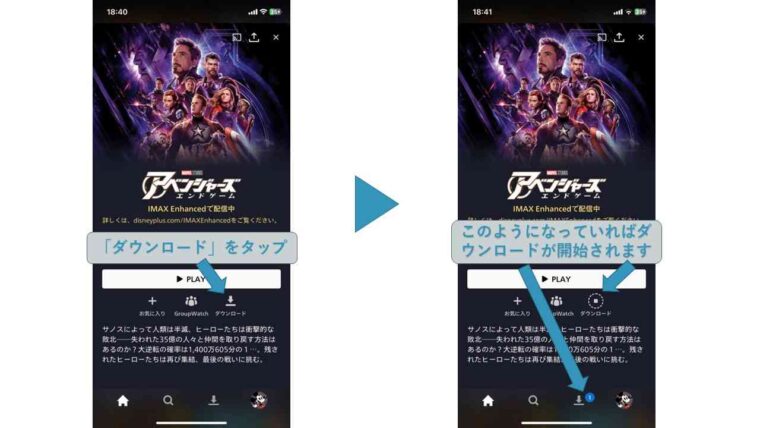
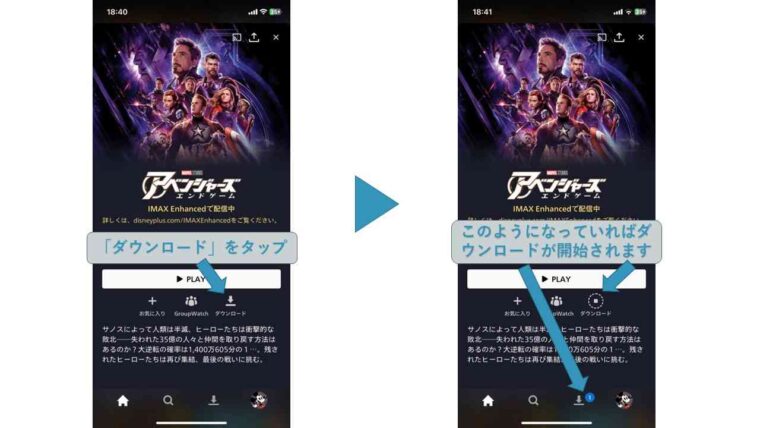
そしてダウンロードと書いてあるところをタップします。
画像のように表示が変わればダウンロードが開始されています。
ダウンロードする画質の変更方法
スマホで視聴する場合は画面も小さいのでそこまで気にならないですが、タブレットなど大きい画面で視聴する場合は画質が気になるかもしれません。
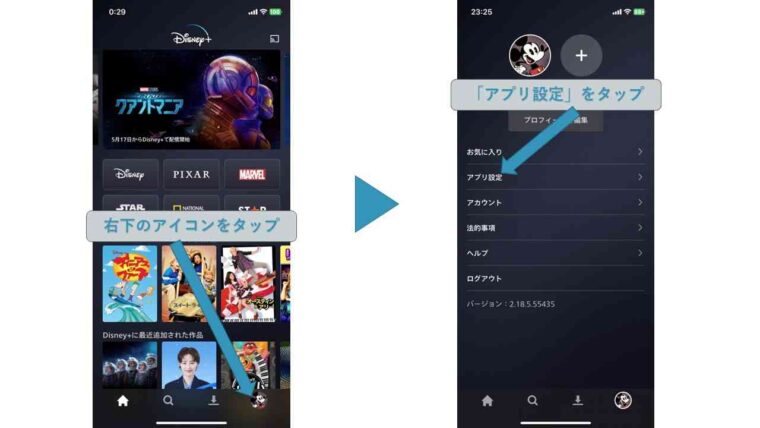
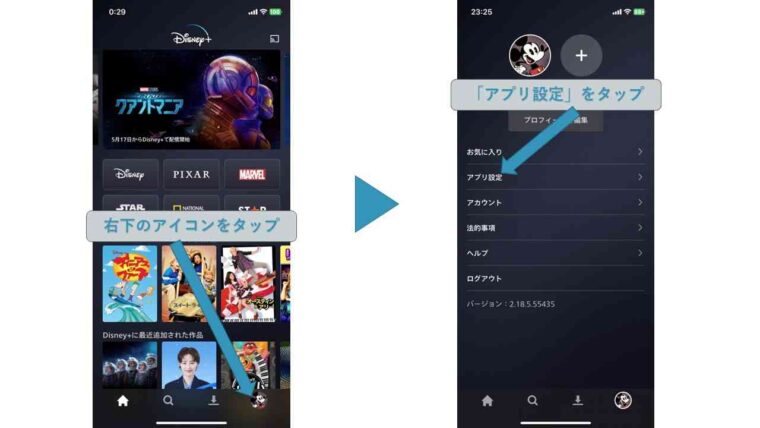
ホーム画面で右下にあるアイコンをタップします。
次にアプリ設定をタップして設定を開きます。


動画の画質をタップして、好みの画質を選択します。
高画質だと容量が大きくなり、ダウンロードするのにより時間がかかります。
使用しているデバイスの容量に注意してダウウンロードしましょう。
SDカードにダウンロードする方法
- 右下の「アイコン」をタップ
- 「ダウンロード先」をタップ
- 「内部ストレージ」から「SDカードに変更」
iPhoneやiPadはSDカードに対応していないので使用できないので注意しましょう。
ダウンロードを中止・一時停止する方法
間違ってダウンロードしてしまった場合はダウンロードを中止・一時停止できます。
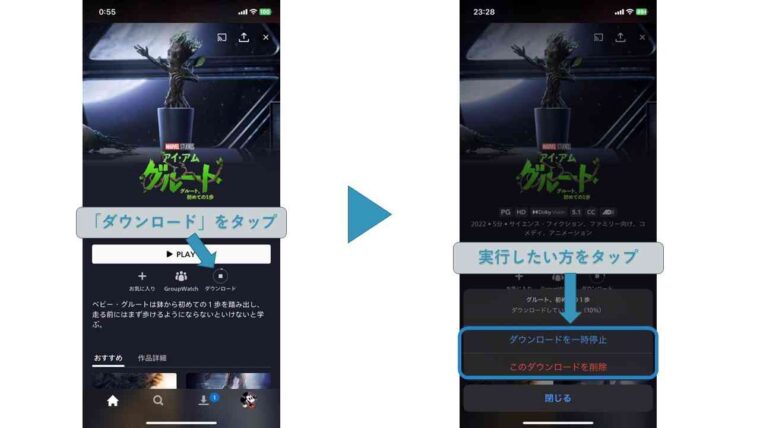
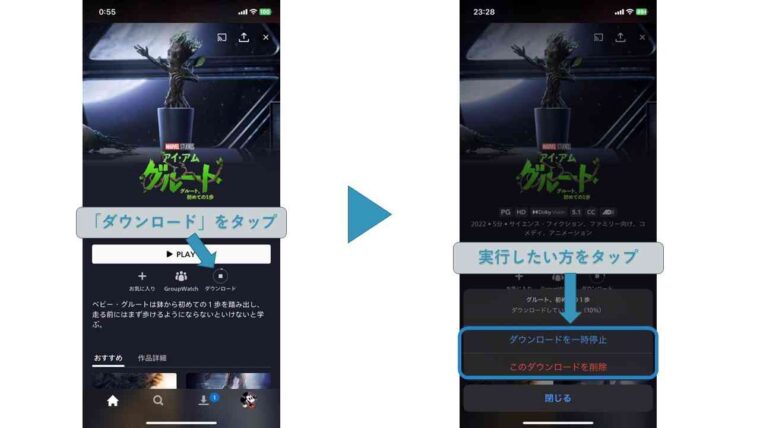
ダウンロード中にダウンロードのマークをタップします。
一時停止か削除を選択できるので実行したい方をタップすると、一時停止または削除ができます。
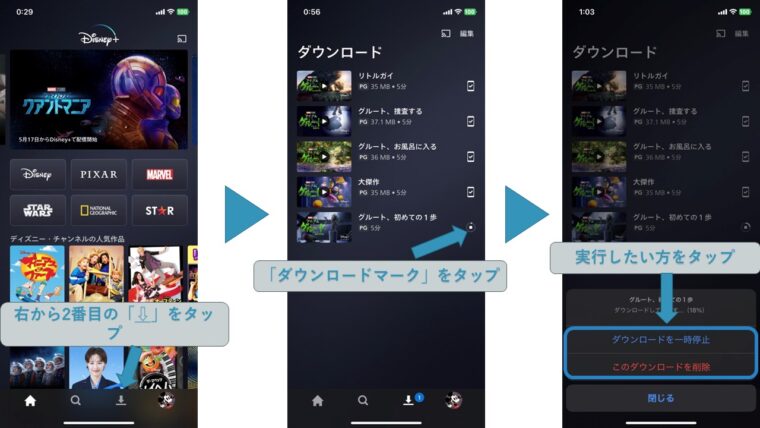
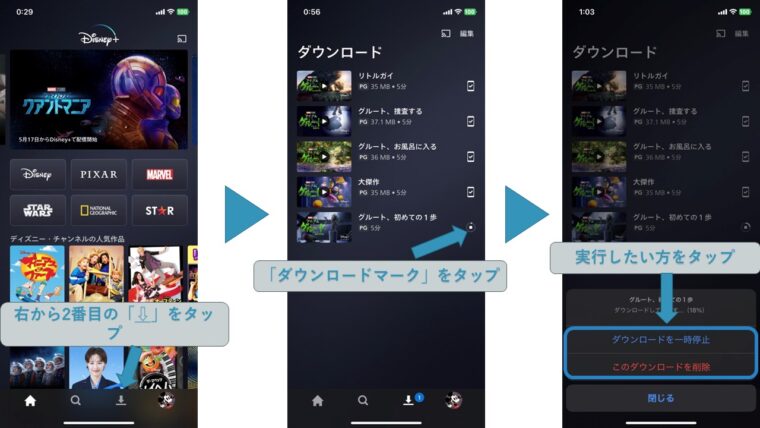
右から2番目のダウンロードアイコンをタップするとこれまでダウンロードした動画とダウンロード中の動画が表示されます。
こちらからも同様に、ダウンロードのマークをタップして、一時停止か削除を選択することができます。
ダウンロードした動画を視聴する方法
それでは実際にダウンロードした動画を見てみましょう。
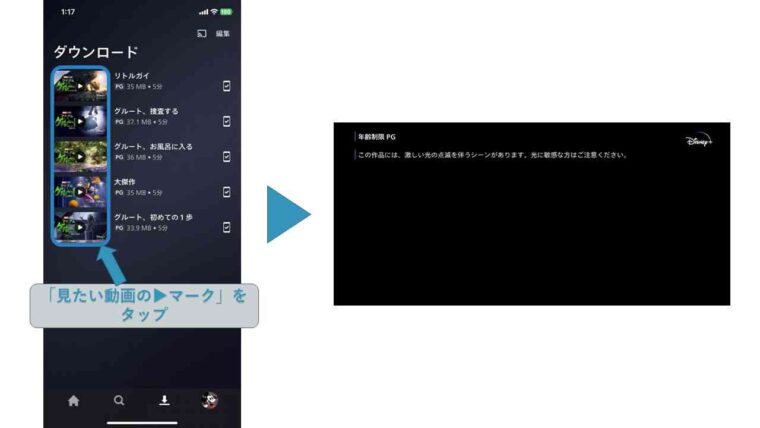
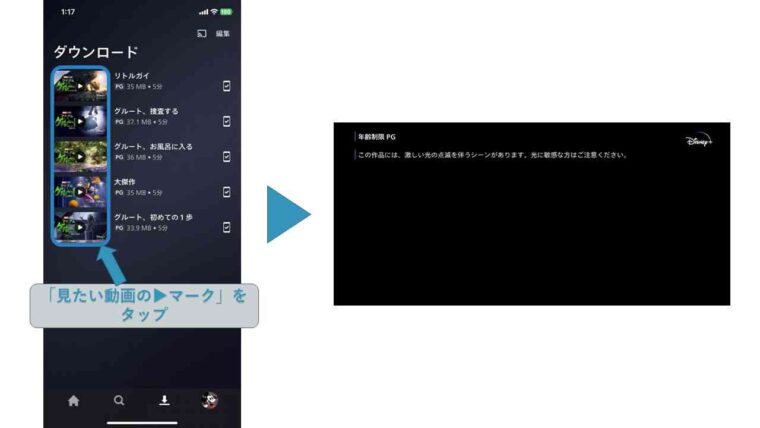
画面下メニューの右から2番目のダウンロードページを開いて、見たい動画の▶マークをタップするだけです。
ダウンロードした動画の容量を確認する方法
スマホの容量がいっぱいだと、ダウンロードした動画の容量が気になりますよね。
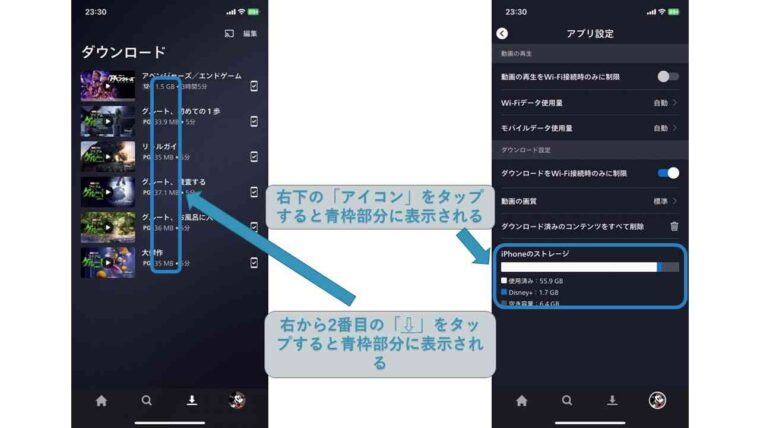
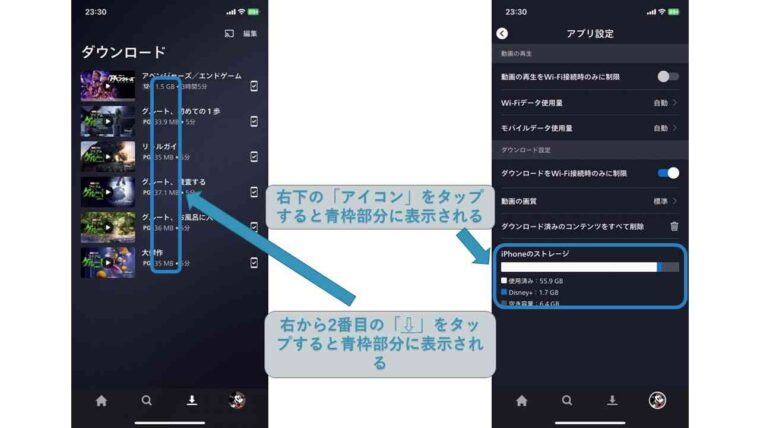
ダウウンロード画面ではそれぞれの動画がどのくらいの容量なのか確認することができます。
またダウンロードする画質を設定した時に開いた、アプリ設定を開くと自分のデバイスのストレージの内ディズニープラスがどのくらいを占めているのかが分かります。
ダウンロードした動画を削除する方法
もう見終わった動画は削除したいですよね。
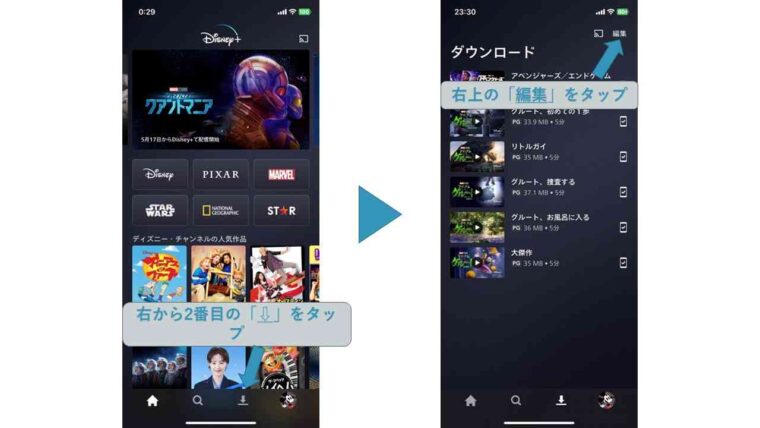
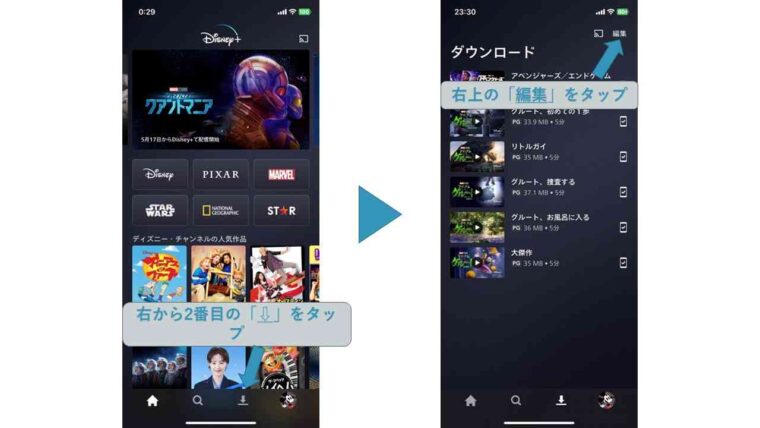
まずは右から2番目のダウンロードマークをタップし、ダウンロードした動画を表示ます。
そして右上の編集をタップします。
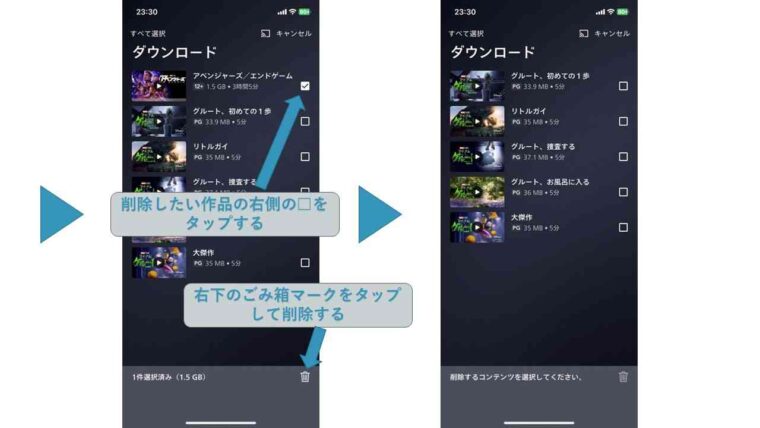
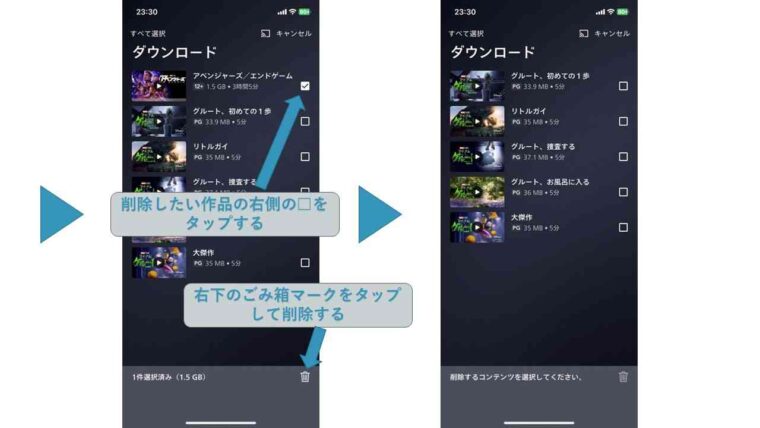
すると編集画面になるので、削除したい作品の右側の□をタップしてチェックマークを付けます。
最後に右下のごみ箱マークをタップすると、選択した作品を削除することができます。



ずっと保存したままだとデバイスの容量を圧迫してしまいますし、動作が重くなってしまうこともあるので定期的に動画を削除することをおすすめします。
ディズニープラスでダウンロードできない・見れない原因



ダウンロードしたのに観れないよ。
ディズニープラスで動画をダウンロードできない、見られない時の原因と対処法を紹介します。
ダウンロードできない作品がある
ディズニープラスはほとんどの動画をダウンロードすることができますが、一部ダウンロードできない作品があります。
ダウンロードできない作品の場合、ダウンロードボタンが薄くなっておりダウンロードができません。
自分が見たい作品がダウンロードできない場合は、Wi-Fiに接続しているときに優先して視聴しましょう。
テレビ・パソコン(PC)にはダウンロードできない
ディズニープラスはテレビとパソコンにはダウンロードができません。
ディズニープラスで動画をダウンロードできるのは、Android、Iphoneのスマートフォンとタブレットです。
パソコンで視聴したいときは、ネットに接続してストリーミング再生をしましょう。



他の動画配信サービスもPCだとダウンロードできない場合もあるから仕方ないね。
ダウンロードしていても勝手に自動削除される場合がある
ディズニープラスでは、以下の作業を行うとダウンロードした動画が消えてしまうので注意が必要です。
- アプリからログアウトする
- アプリを削除(アンインストール)する
ディズニープラス解約後はダウンロードできない、視聴できない
当たり前かもしれませんが、ディズニープラスは解約後ダウンロードが出来ず、ダウンロードした動画を視聴できません。
年額プランで契約するなどして少しでも節約しましょう。
同じ動画をダウンロードできる端末は10台まで
ディズニープラスで同じアカウントで同じ動画をダウンロードできる端末は10台までです。
いろいろな端末でディズニープラスを楽しんでいたり、家族でアカウントを共有している場合は注意が必要です。
ディズニープラスでダウンロードできない・見れないときの対処法
上記の原因を確認してもディズニープラスでダウンロードできない、見られないときの対処法を説明していきます。



ここを見ればどうしたらいいか分かります!!
ダウンロードを中止、削除してから再トライ
ダウンロードを開始したけど、全然進まなかったりした場合は、一旦ダウンロードを中止し、削除してから再度ダウンロードしてみましょう。
通信状態を確認する
ディズニープラスは、通信状態が悪くてダウンロードができない場合があります。
自分のデバイスの通信状態(Wi-Fi接続やモバイル通信接続)の確認しましょう。
それでも繋がらない場合は、下記方法でアプリ設定を確認してください。
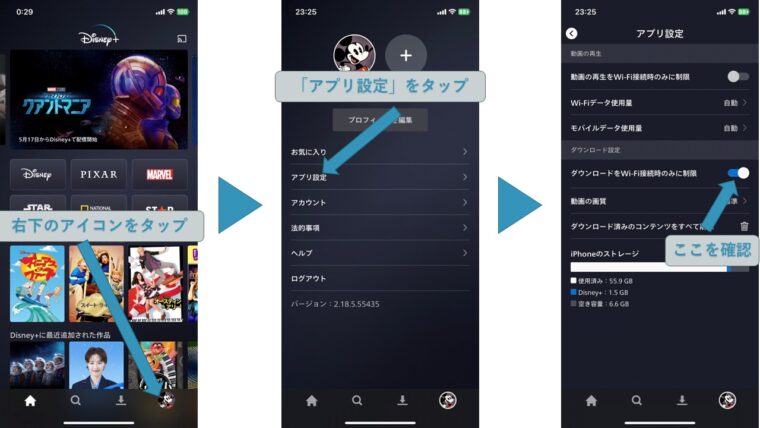
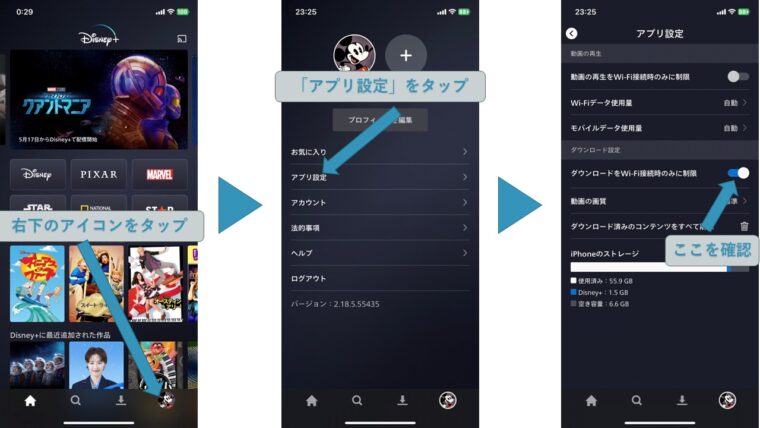
右下のアイコンをタップし、次に「アプリ設定」をタップします。
次に、「ダウンロードをWi-Fi接続時のみに制限」のところがどうなっているか確認します。
- オン:Wi-Fi接続時にだけダウンロード可能
- オフ:Wi-Fi接続していなくてもダウンロード可能
ダウンロードするのにはかなり通信データを使うので、基本的にはWi-Fi接続時にダウンロードすることをおすすめします。
もし外で動画をダウンロードしたいときはここの設定をオフにしましょう。
ダウンロードの画質を下げる
インターネット接続等が問題ない場合は、ダウンロードの画質を下げましょう。
高画質でダウンロードしていると容量だけでなく、ダウンロードするのに時間がかかってしまいます。
なのでインターネット接続が問題ない場合は、ダウンロードするときの画質を確認しましょう。
端末のデータ容量を確認する・増やす
映画は2時間以上になることもあるので、たくさんの作品をダウンロードしていると端末のデータ容量を圧迫します。
中々ダウンロードがされない場合は、端末のデータ容量を下記の方法で確認してください。
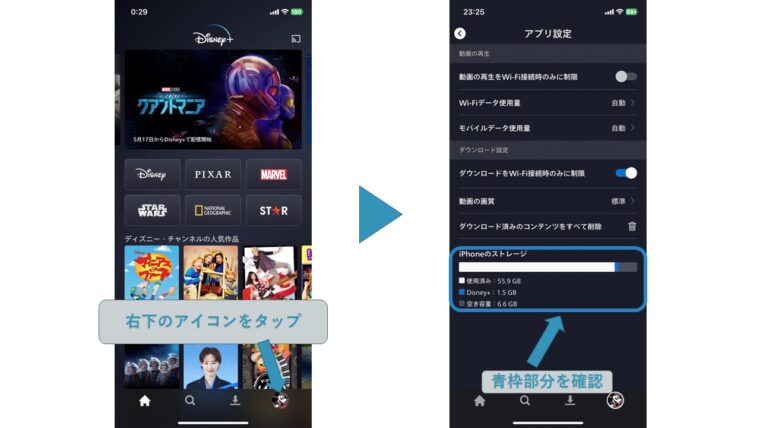
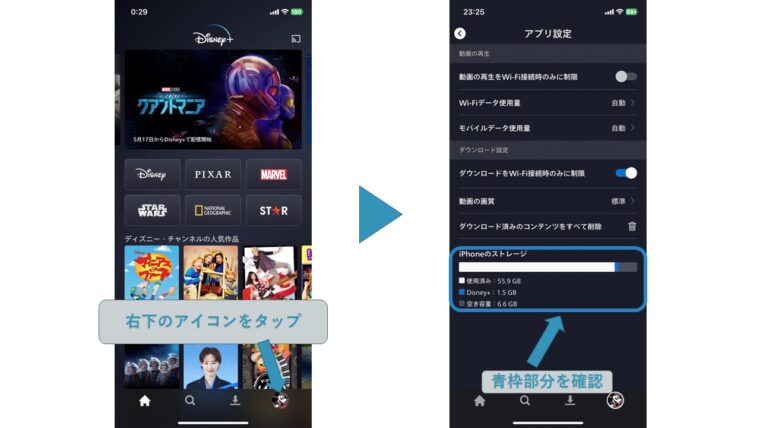
一度見た動画や必要ない動画は定期的に削除しましょう。
また使用しているデバイスがSDカードに対応している場合は、容量の大きいSDカードを使用し、保存する場所をSDカードに変更することでも解決できます。
端末を再起動する
もしここまでの方法でもダウンロードできない場合は、一度端末を再起動してみましょう。
また先述しましたが設定でWi-Fi接続時にしかダウンロードできないようにしている場合、モバイル通信ではダウンロードできないので注意が必要です。
カスタマーサービスに連絡して確認する
上記の方法を試してみたり、ホームページ等を確認して通信障害等の不具合が見られない場合は個別でなにか問題が発生しているのかもしれません。
そんなときはディズニープラスのカスタマーサービスに問い合わせてみましょう。
ヘルプセンターには問い合わせメニューがあり、手軽なチャットや電話、ご意見・ご要望要望フォームあるのでそこから問い合わせてみましょう。
受付時間は毎日午前9時から午後9時までなので注意してください。
ディズニープラスでダウンロードする際のよくある質問
ここからはディズニープラスでダウンロードする際のよくある質問に答えていきます。
- ダウンロードできると何が良いの?
-
ダウンロードすることで外でモバイル通信を使用せず、お気に入りの映画を視聴することができます。
YouTubeを電車でずっと見ていてすぐに通信制限がきてしまったということがありますよね。
ディズニープラスで映画をダウンロードすることでそういったことがなくなります。
- ダウンロードに必要な容量・ギガはいくつ?
-
動画の長さと画質によって変わってきますが
- 高画質の場合約2.7GB/時
- 中画質場合約0.6GB/時
- 標準画質場合約0.4GB/時
です。自分の端末の空き容量に合わせて選択しましょう。
- ダウンロード作品は字幕切り替えできる?
-
できます。下記の方法で字幕だけでなく音声の切り替えができます。

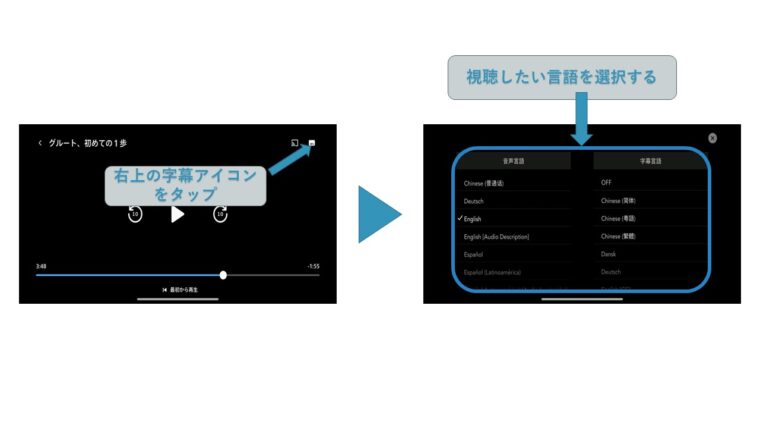
動画視聴中に右上の字幕アイコンをタップすることで音声・字幕の切り替えができます。
- ダウンロード後に画質は変えられる?
-
できません。
ダウンロードした動画を削除しダウンロード画質を変更し再ダウンロードする必要があります。
- ダウンロードには何分かかる?
-
通信状況や映画の長さによって変わってきてしまうので一概には言えません。
ちなみに3時間4分の超大作の『アベンジャーズ エンドゲーム』は普通画質で3~4分程度でした。
またダウンロード速度やデータ節約を考えるとWi-Fi接続でダウンロードすることをおすすめします。
- ダウンロード機能は無料?
-
ディズニープラスを契約していれば追加料金の必要なくほとんどの映画がダウンロードできます。
ディズニープラスでのダウンロード機能で快適に動画を楽しもう!
- ダウンロードすることでデータを節約できる
- 端末だけでなくSDカードに保存することもできる
- 容量のためにも定期的に一度見た映画は削除したほうが良い
ディズニープラスでは沢山の映画やドラマ、アニメが配信されています。
好きな動画をダウンロードしておけば、いつでもどこでもオフラインで視聴できます。
通勤・通学や旅行先で、快適に動画を楽しみましょう!
\年額プランは実質2か月無料でお得/
いまなら月額1,140円で見放題